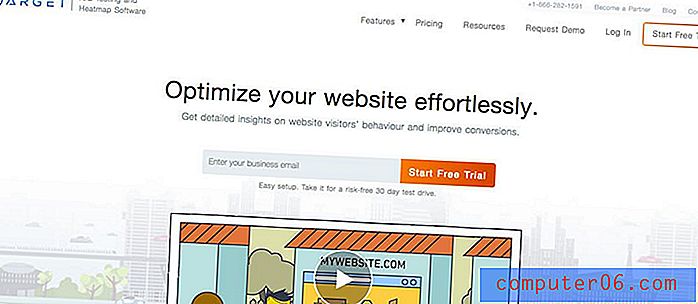Jak usunąć dane, ale nadal formatuj w Excelu
Formatowanie w arkuszu kalkulacyjnym Excel może być bardzo ważne dla osób czytających arkusz kalkulacyjny. Może dodać poziom organizacji i rozpoznawalności danych, co ułatwia znalezienie ważnych informacji.
Ale jeśli do komórki zastosowano wiele formatowań, może się okazać, że zostanie ona usunięta po usunięciu zawartości komórki. Jeśli formatowanie było skomplikowane lub nie wiesz, jak je ponownie zastosować, być może szukasz sposobu na usunięcie danych w komórce, ale zachowaj formatowanie. Jest to możliwe, usuwając zawartość komórki, co można osiągnąć, postępując zgodnie z naszym przewodnikiem poniżej.
Jak wyczyścić zawartość w programie Excel 2013
Kroki opisane w tym artykule zostały wykonane w programie Excel 2013, ale będą również działać w poprzednich wersjach programu Excel.
Użycie polecenia Wyczyść zawartość opisanego poniżej spowoduje usunięcie danych znajdujących się w komórce, ale zachowa informacje o formatowaniu, takie jak wszelkie cieniowanie lub dane czcionki związane z komórką. Jeśli chcesz zachować dane w komórce, ale usunąć formatowanie, możesz wykonać czynności opisane w tym artykule.
Krok 1: Otwórz arkusz kalkulacyjny w programie Excel 2013.
Krok 2: Użyj myszy, aby wybrać komórki, dla których chcesz usunąć dane, ale zachowaj formatowanie.

Krok 2: Kliknij prawym przyciskiem myszy jedną z wybranych komórek, a następnie kliknij opcję Wyczyść zawartość .
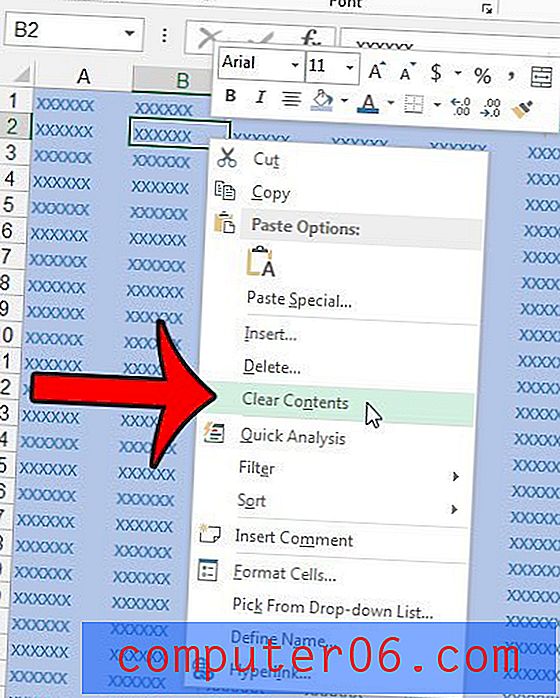
Możesz również wyczyścić zawartość wybranej komórki, klikając kartę Narzędzia główne, a następnie przycisk Wyczyść w sekcji Edycja wstążki, a następnie przycisk Wyczyść zawartość .
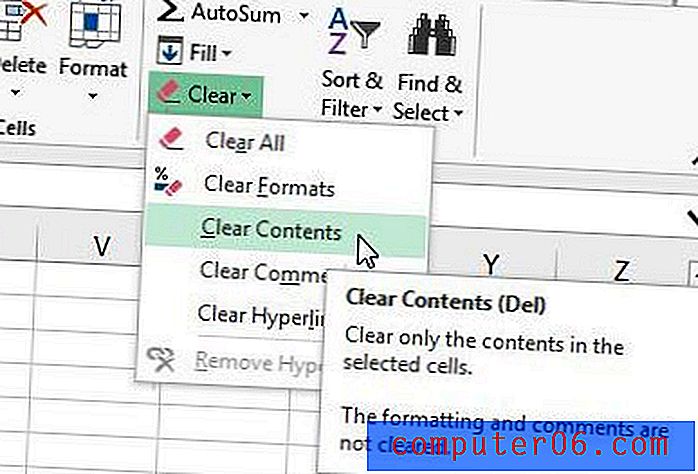
Ponadto zawartość komórki można wyczyścić, wybierając komórkę, a następnie naciskając klawisz Del lub Delete na klawiaturze. Zauważ, że to nie jest klawisz Backspace . Jest to klucz z napisem Del lub Delete, zwykle umieszczony pod klawiszem Insert .
Jeśli chcesz kontynuować formatowanie w komórce, ale tylko usunąć kolor wypełnienia, przeczytaj tutaj, aby dowiedzieć się, jak to zrobić.